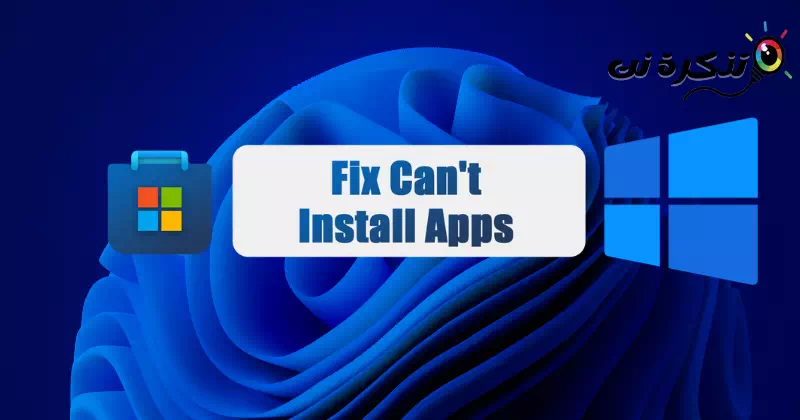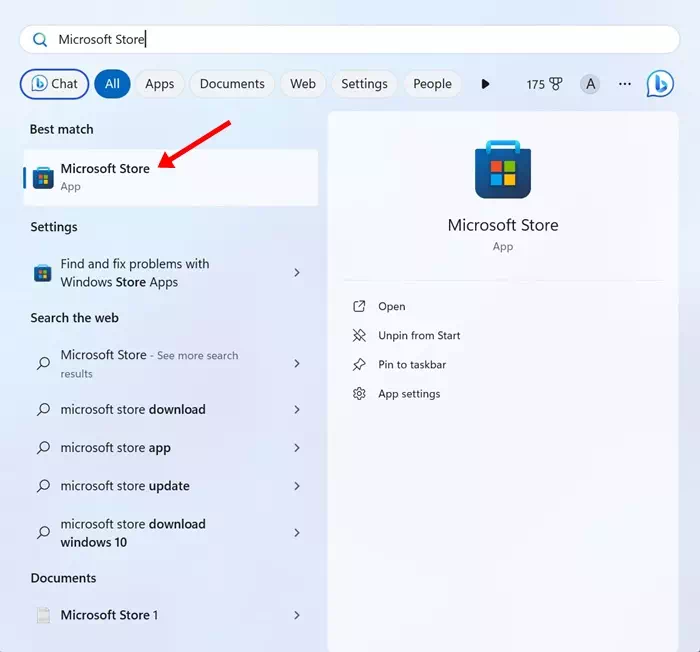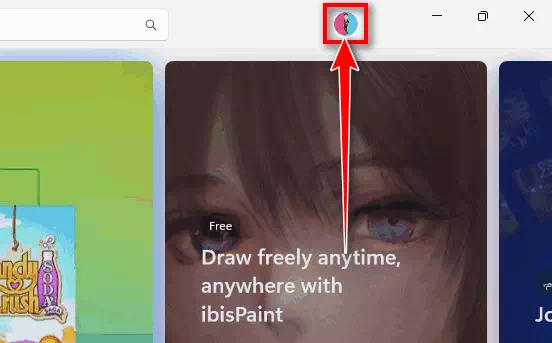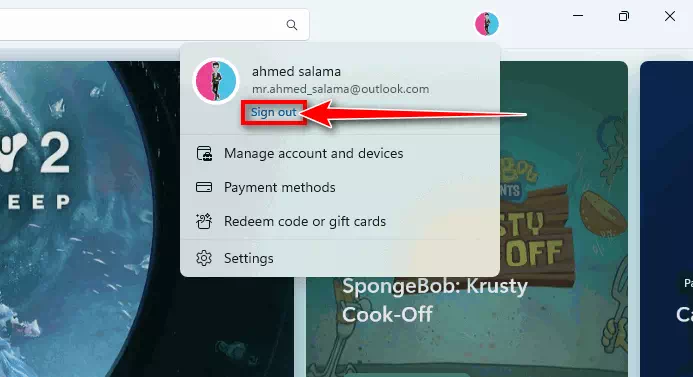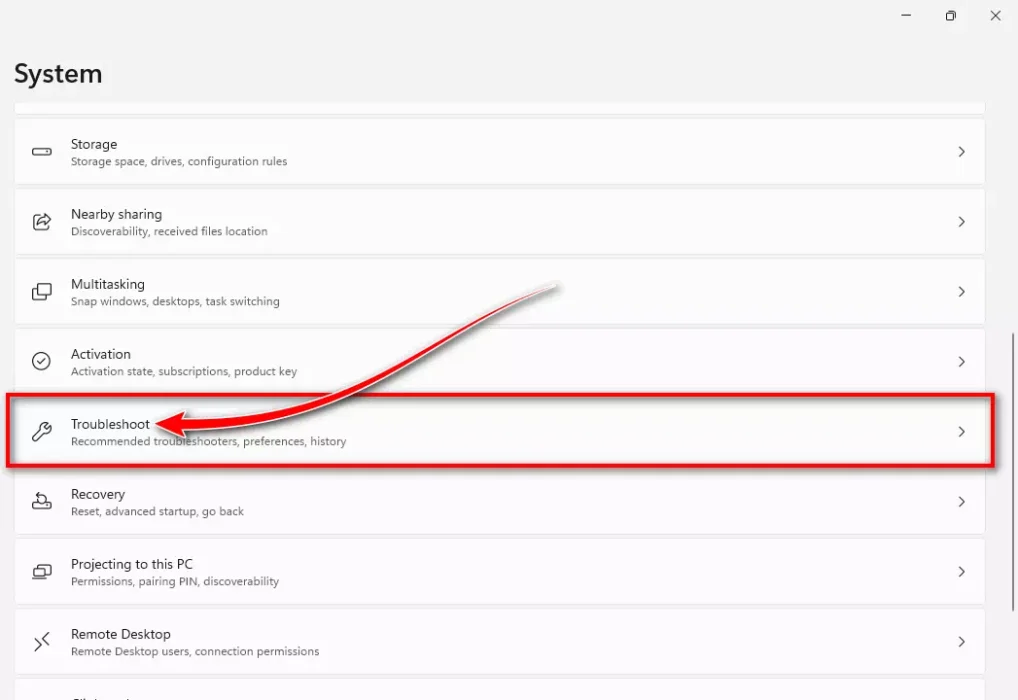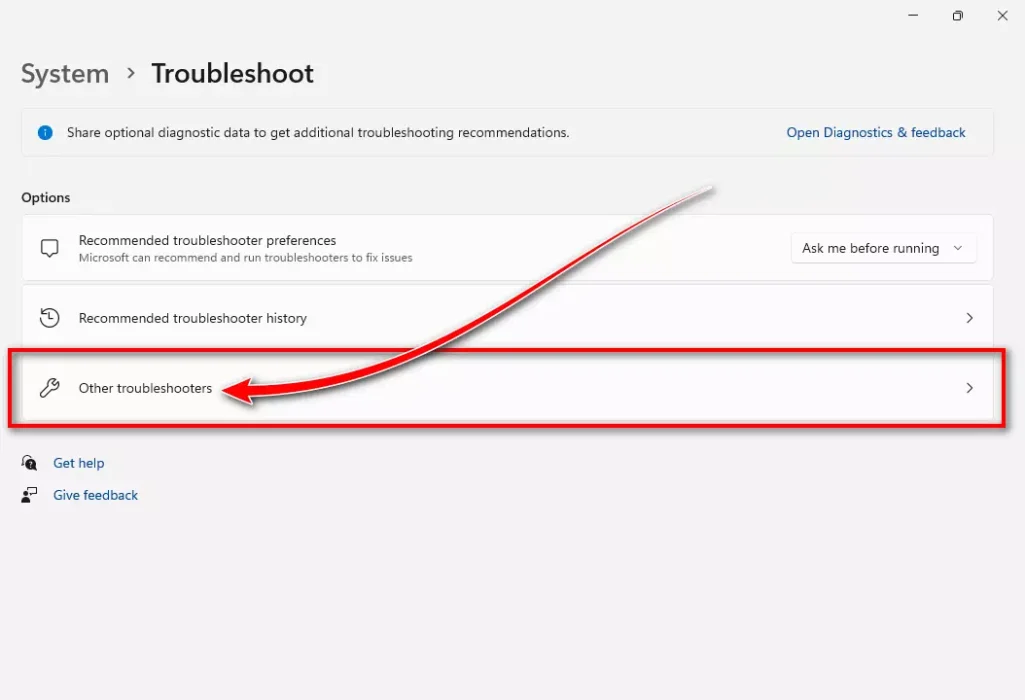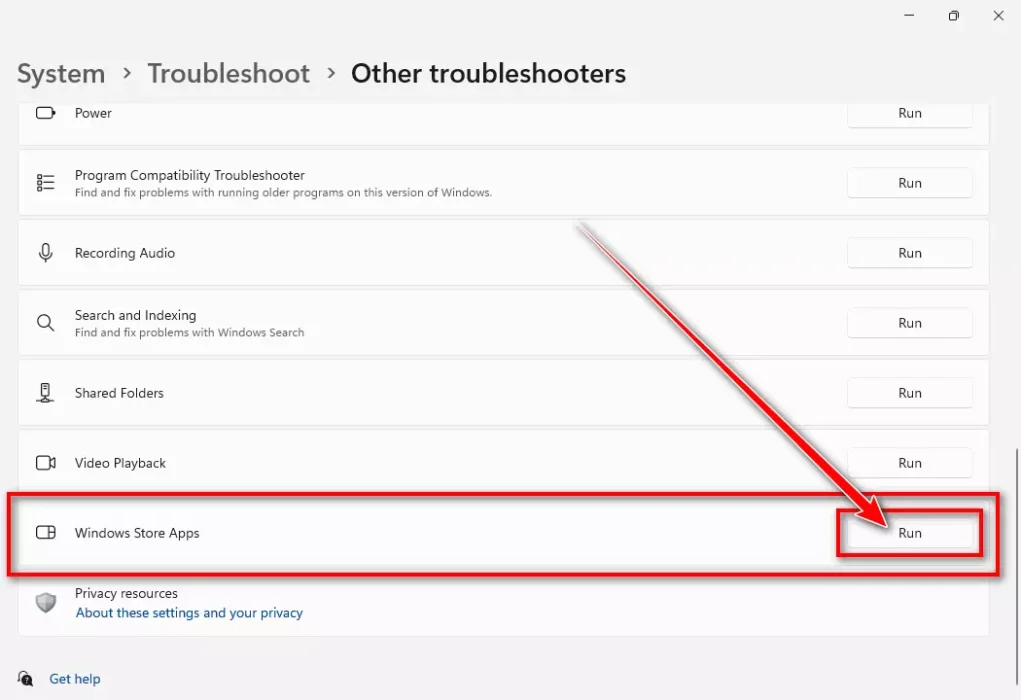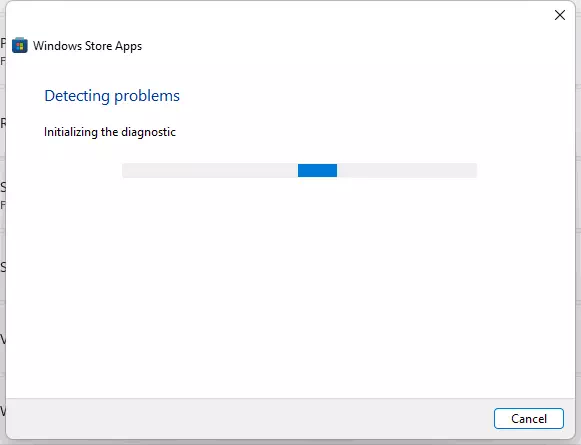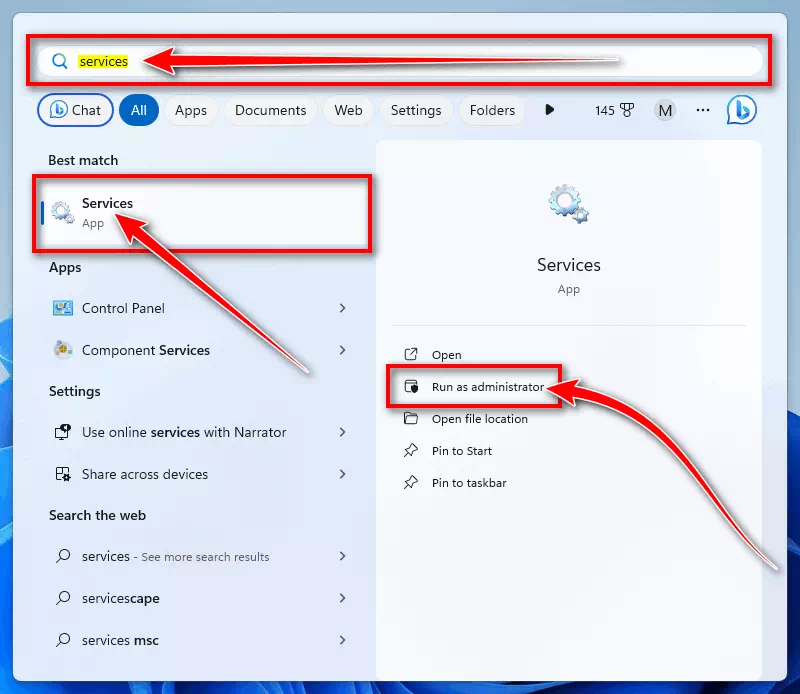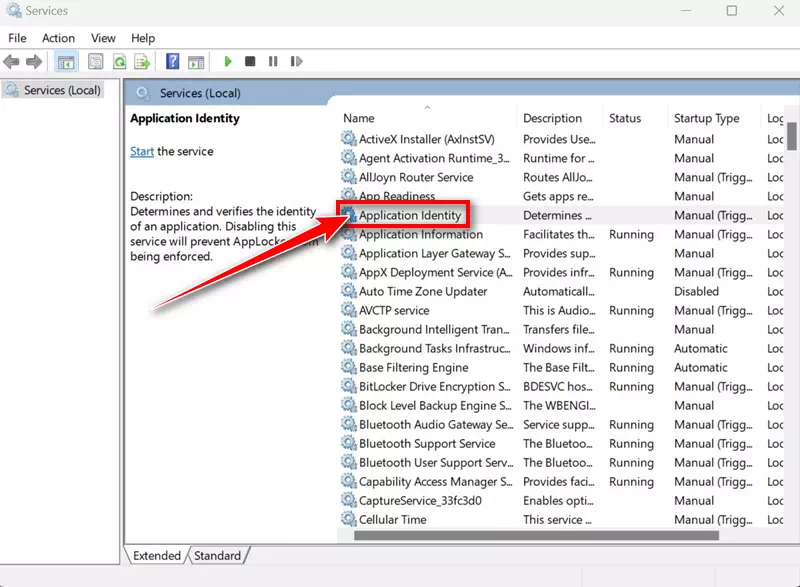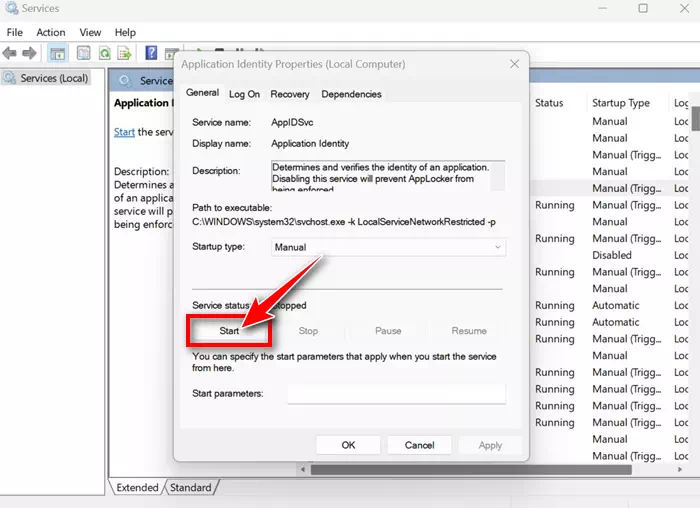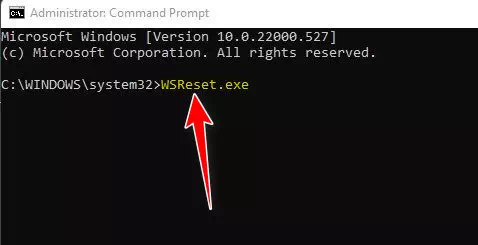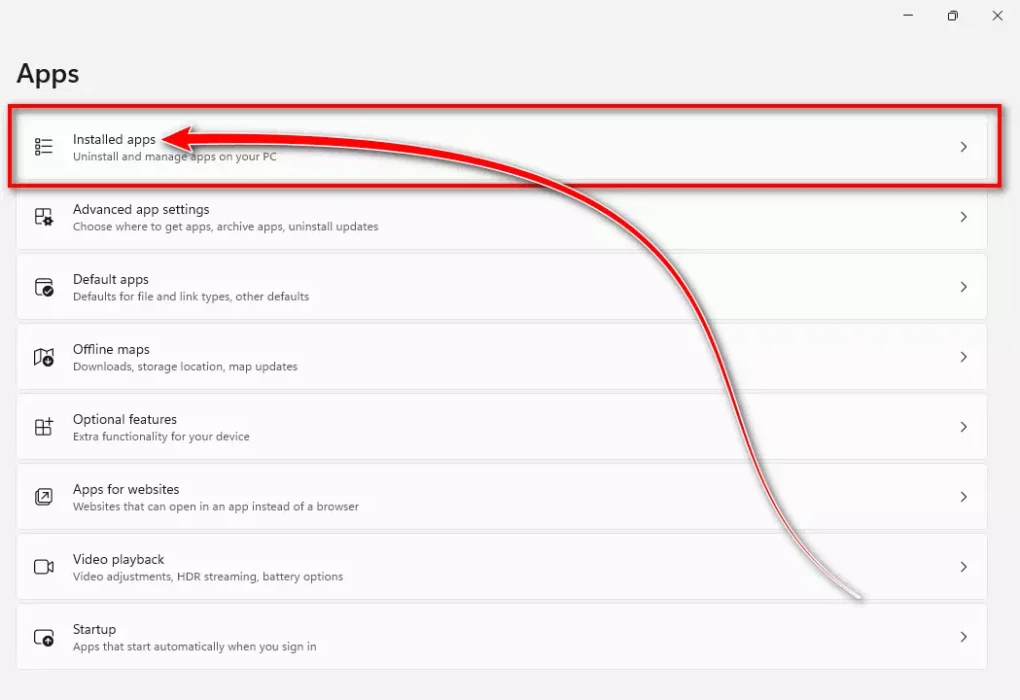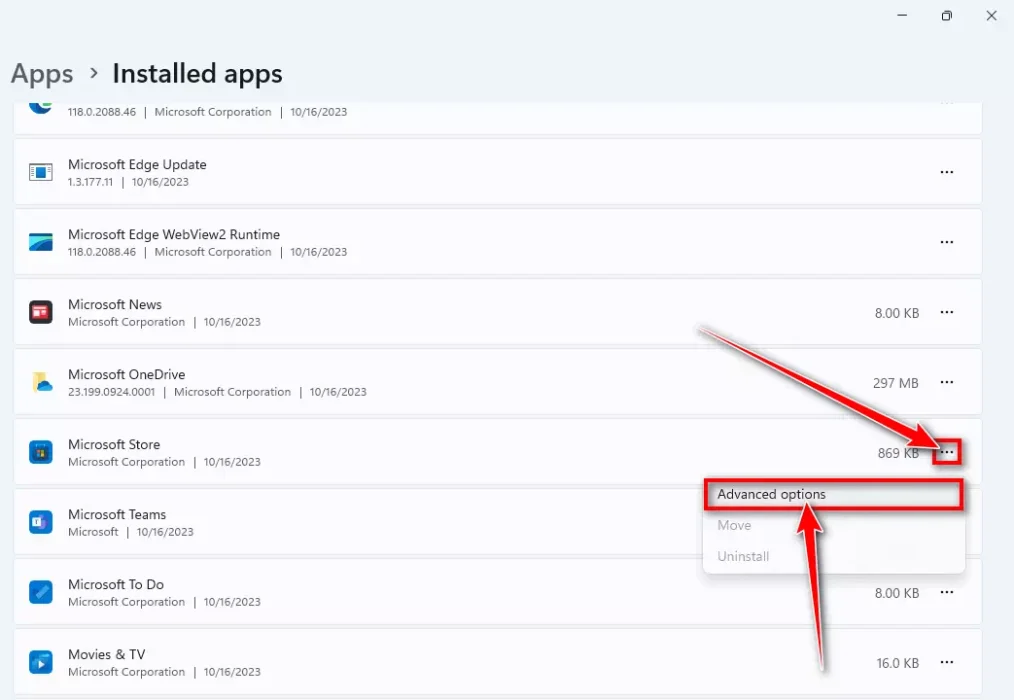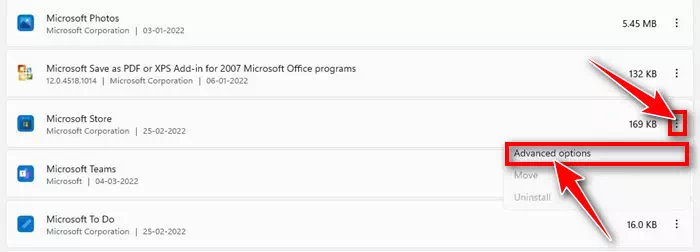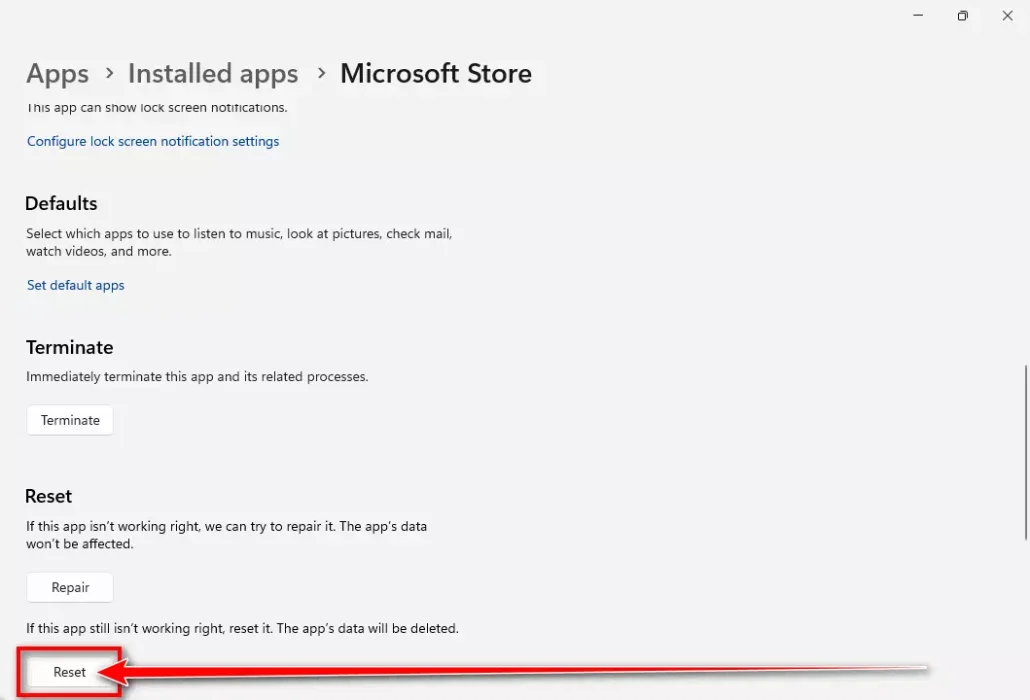In Windows 11, abasebenzisi bafumana ukukwazi ukukhuphela isoftwe ngaphandle kokutyelela iisayithi zokukhuphela isoftwe, ngenxa yobukho beprimiyamu yeSitolo seMicrosoft esibonelela ngeendlela ezininzi eziluncedo.
IVenkile yeMicrosoft, eneneni, ibandakanya yonke isoftware edumileyo enokufunwa ngabasebenzisi. Phambi kokuba yenziwe ifumaneke kwiVenkile yeMicrosoft, zonke iiapps zijongwa ngeendlela ezininzi zokhuseleko, zenza ukhuseleko kunye nobumfihlo buthathelwe ingqalelo ebalulekileyo xa usebenzisa iMicrosoft Store ukukhuphela Windows 11 apps.
Nangona iMicrosoft Store iluncedo kakhulu, ingxaki inokuvela xa ivenkile isilela ukufaka izicelo. Uninzi Windows 11 abasebenzisi kutshanje baxele ubunzima bokufaka usetyenziso olusuka kuGcino lukaMicrosoft Windows 11.
Ayikwazi kuhlohla usetyenziso olusuka kuGcino lukaMicrosoft
Ke, ukuba ungumsebenzisi we-Windows 11 kwaye awukwazi ukufaka usetyenziso oluvela kwiVenkile yeMicrosoft, qhubeka ufunda eli nqaku njengoko, sabelane ngazo zonke iindlela zokusebenza ukulungisa imiba ngosetyenziso olusuka kuGcino lukaMicrosoft. Ngoko masiqalise.
1. Qala kwakhona eyakho Windows 11 inkqubo
Imiba kunye neempazamo zixhaphakile kwintsha Windows 11, kwaye abasebenzisi sele bejongene nemiba efanayo ngaphambili Windows 11 iinguqulelo.
Eyona ndlela ilungileyo yokoyisa ezi mpazamo kunye neengxaki kwinkqubo yokusebenza kukuqalisa kwakhona ikhompyuter yakho.
- Gcina naluphi na utshintsho okanye iifayile ezibalulekileyo phambi kokuba uqalise kwakhona. Vala zonke iinkqubo kunye namaxwebhu anokuthi avulwe.
- Kwikhibhodi, cofa "Qala” ukuvula i-Start menu.
- Emva koko cofa iqhosha elithi "amandla".
- Emva koko khetha "Phinda Uqaleleukuqalisa kwakhona ikhompyuter.
Qala kwakhona ikhompyutha yakho
Emva kokuqalisa kwakhona, vula i-app ye-Microsoft Store uze uzame ukuyifaka usetyenziso kwakhona. Ngeli xesha, usetyenziso kufuneka lufakwe ngempumelelo kwisixhobo sakho.
2. Sayina kwakhona ungene kwiMicrosoft Store
Abaninzi Windows 11 abasebenzisi babanga ukuba bawusombulule umba wokungakhutshelwa kwe-apps kunye nokungakhutshelwa kwaye kufakwe kwiVenkile yeMicrosoft ngokuphuma nokungena kwiakhawunti yabo yeMicrosoft. Ngenxa yoko, unokuzama ukwenza oko nawe. Nantsi indlela yokwenza:
- Kwi-Windows 11 khangela, chwetheza "Microsoft“. Okulandelayo, vula iMicrosoft Store app kuluhlu lweziphumo ezihambelanayo.
Microsoft - Xa iMicrosoft Store ivula, cofa icon yeprofayile kwikona ephezulu ngasekunene.
Cofa i icon yeprofayile - Cofa "phuma” ukuphuma kufutshane negama leprofayile yakho.
Phuma kwiMicrosoft Store - Nje ukuba ugqibile, cofa i icon yeprofayile kwakhona kwaye ukhethe "Ngena” ukungena kwakhona.
- الآن, Sayina ungene ngeakhawunti yakho yeMicrosoft kwakhona.
Yiyo leyo! Nje ukuba ungene, zama ukukhuphela usetyenziso kuGcino lweMicrosoft kwakhona. Ngeli xesha, awuyi kuba naziphi na iingxaki.
3. Qhuba iWindows Store Apps Troubleshooter
Ukuba iMicrosoft Store ayisayi kukhuphela usetyenziso, eyona ndlela ilandelayo ilungileyo kukusebenzisa isixazululi sengxaki seWindows Store. Windows Store Apps Troubleshooter inokufumana kwaye ilungise imiba eyahlukeneyo enxulumene noGcino kaMicrosoft kwikhompyuter yakho. Nantsi indlela yokwenza:
- Cofa iqhoshaQala"KuWindows 11 kwaye ukhethe"izicwangcisoukufikelela kwi Useto.
Useto - Xa useto losetyenziso luvula, cofa "isixokelelwanoukufikelela kwinkqubo.
inkqubo - Kwicala lasekunene, cofa "Iingxaki” ukulungisa ingxaki.
Iingxaki - Kwisikrini sokulungisa ingxaki, cofa "Abanye abacimi-ngxaki” ukufikelela kwezinye izixhobo zokusombulula iingxaki.
Abanye abacimi-ngxaki - Ngoku, khangelaUsetyenziso lweWindows kwi- Ivenkile yeWindowskwaye ucofe iqhoshaRun” ecaleni kwayo ukuze uyilayite.
Windows Store Apps isilungisi-ngxaki kwaye ucofe u-Run - Landela ngokulula imiyalelo ekwisikrini ukugqiba inkqubo yokusombulula ingxaki.
IsiKhangeli-ngxaki seWindows
Yiyo leyo! Oku kuya kuphehlelela iWindows Store Apps yokulungisa ingxaki.
4. Qala kwakhona iNkonzo yeSazisi yeSicelo
Indima yeNkonzo yeSazisi seSicelo Windows 11 kukuqinisekisa ubuni besicelo xa siqhutywa. Ukuba iMicrosoft Store ayinakuhlohla usetyenziso Windows 11, qalisa kwakhona iNkonzo yeSazisi seApp. Ukwenza njalo kuya kulungisa imiba ngeNkonzo yeSazisi ye-App Windows 11. Nantsi indlela yokwenza:
- Chwetheza Windows 11 khangela "iinkonzo“. Okulandelayo, vula usetyenziso iinkonzo Kuluhlu lweemidlalo ezigqwesileyo.
iinkonzo - Xa usetyenziso lweeNkonzo luvula, cofa kabini "Isazisi sesicelo".
Isazisi sesicelo - kwiipropati zesazisi zesicelo (Iipropati zeSazisi seSicelo), cofa iqhosha "Yeka"ukumisa." Nje ukuba uyeke, cofa "Qala"Ukuqala."
IiPropathi zeSazisi zeSicelo ziyekile
Yiyo leyo! Ngale ndlela unokuqalisa kwakhona iNkonzo yeSazisi se-App Windows 11 ukulungisa iSitolo seMicrosoft asikwazi kuhlohla umba wosetyenziso.
5. Cima iMicrosoft Store cache
I-cache ye-Microsoft Store eyonakeleyo sesinye sezizathu ezibalulekileyo zokuba kutheni iMicrosoft Store ingakwazi ukufaka ii-apps Windows 11. Ngoko ke, ungazama ukuseta iMicrosoft Store cache ukulungisa lo mba. Nantsi indlela yokwenza:
- Chwetheza kuPhando lweWindows "Umyalelo oboqayo“. Emva koko cofa ekunene kwi-Command Prompt kwaye ukhethe "Ukusebenza njengomlawuliukuyiqhuba njengomlawuli.
Umyalelo oboqayo - Xa umyalezo womyalelo uvula, chwetheza "I-WSReset.exekwaye ucinezele iqhosha faka.
Cima iMicrosoft Store Cache Ngu CMD WSReset
Yiyo leyo! Oku kuya kucima iMicrosoft Store cache egcinwe kwikhompyuter yakho Windows 11.
6. Seta ngokutsha usetyenziso lweMicrosoft Store
Ukuba akukho nalinye lamanyathelo angaphambili elikusebenzelayo, eyona ndlela ilandelayo ilungileyo kukusetha ngokutsha usetyenziso lweMicrosoft Store. Landela la manyathelo ukuseta ngokutsha:
- cofa iqhoshaWindows + I” ukuvula iiSetingi zosetyenziso (izicwangciso) kweyakho Windows 11 inkqubo yokusebenza.
Useto - Kwipheyini esekhohlo, khetha "appsukufikelela kwizicelo.
apps - Kwipheyini ekunene, cofa "Iiapps kunye neempawu"ukufikelela kwii-apps kunye neempawu okanye"Usetyenziso olufakiweyo” ukufikelela kwizicelo ezifakiweyo.
Usetyenziso olufakiweyo - Ngoku, khangela phezulu Microsoft. Okulandelayo, cofa Amanqaku amathathu ecaleni kwayo kwaye ukhethe "Izinketho eziphambili” ukufikelela iinketho eziphambili.
Izinketho eziphambili okanye
Olunye ukhetho oluphambili - Emva koko kwisikrini esilandelayo, cofa "Cwangcisa kwakhona” ukuseta kwakhona.
Cwangcisa kwakhona iMicrosoft Store
Yiyo leyo! Oku kuya kusetha ngokutsha usetyenziso lweMicrosoft Store Windows 11. Emva kokuseta ngokutsha, vula iMicrosoft Store uze ufake usetyenziso olufunayo.
Ke, ezi yayizezona ndlela zilungileyo zokulungisa iMicrosoft Store ayikwazi ukufaka umba wosetyenziso Windows 11. Ukuba ulandela zonke iindlela, uya kukwazi ukukhuphela kwaye ufake usetyenziso oluvela kuGcino lukaMicrosoft. Sazise ukuba ufuna uncedo olungakumbi ngokufaka i-app esuka kuGcino lukaMicrosoft.
Isiphelo
Kweli nqaku, sinikeze isisombululo esibanzi kumcimbi apho Windows 11 abasebenzisi abakwazi ukufaka usetyenziso olusuka kuGcino lweMicrosoft. Abafundi bakhokelwa ngamanyathelo ama-5 aphambili okusombulula ingxaki:
- Qala kwakhona isixhobo: Ukubaluleka kokuqalisa kwakhona ukusombulula imiba yenkqubo kunye neempazamo kuchazwe.
- Ngena kwakhona kwiMicrosoft Store: Icacisile indlela yokuphuma kwaye usayine kwakhona kwiakhawunti yakho yeMicrosoft ukusombulula imiba yokukhuphela usetyenziso.
- Qhuba iWindows Store Apps Troubleshooter: Bonisa indlela yokusebenzisa Windows Store Apps Troubleshooter ukufumana kunye nokulungisa iingxaki.
- Qala kwakhona iNkonzo yeSazisi yeSicelo: Icacisile indlela yokuqalisa kwakhona iNkonzo yeSazisi se-App ukulungisa imiba yokukhuphela usetyenziso.
- Cima iMicrosoft Store Cache: Icacisile indlela yokucoca iMicrosoft Store cache ukusombulula imiba yokufakela usetyenziso.
Okokugqibela, ukhetho lokuseta kwakhona iMicrosoft Store app yazisiwe njengesisombululo esongezelelweyo ukuba amanyathelo angaphambili akasebenzi. La manyathelo aya kunceda abasebenzisi badlule imiba yokuhlohla usetyenziso olusuka kuGcino lukaMicrosoft Windows 11. Ukusebenzisa la manyathelo kufanele kunceda abasebenzisi ukuba bonwabele amava angcono nalula Windows 11.
Siyathemba ukuba uya kufumana eli nqaku liluncedo ekwazini iindlela ezilungileyo zokulungisa umcimbi we-Awukwazi ukufaka usetyenziso olusuka kuGcino lukaMicrosoft. Yabelana ngoluvo lwakho kunye namava kunye nathi kumazwana. Kwakhona, ukuba eli nqaku likuncedile, qiniseka ukuba uyabelana ngalo nabahlobo bakho.